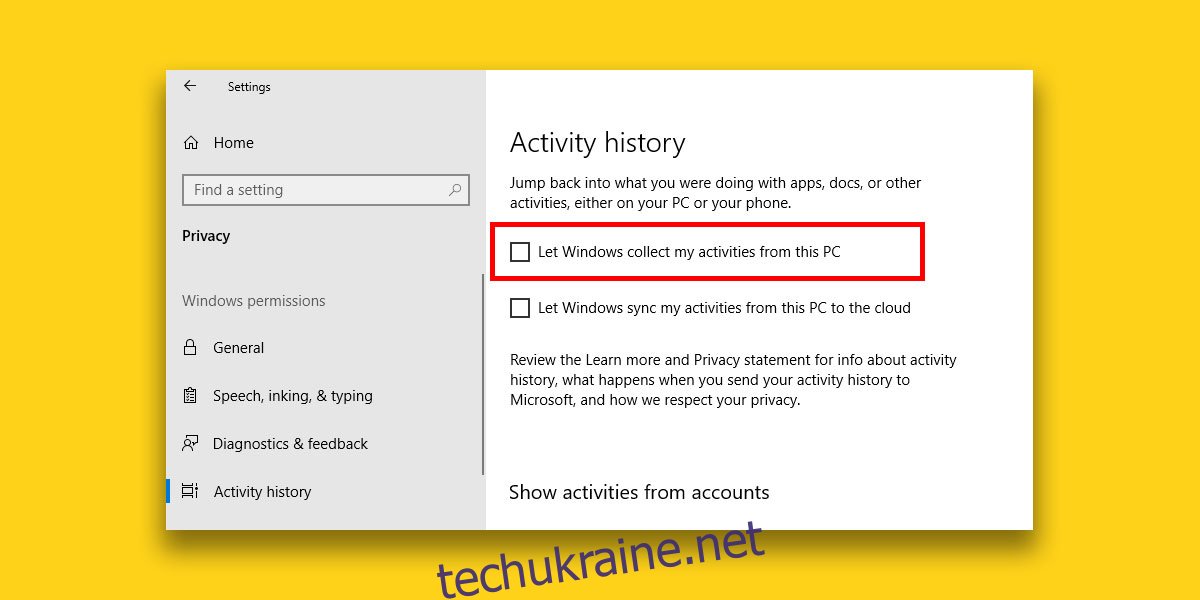Хронологія — одна з найбільш очікуваних функцій квітневого оновлення Windows 10. Microsoft оголосила про цю функцію дуже-давно, і вона з’явилася лише цього року. Ця функція повинна працювати відразу з коробки, якщо ви оновили до Spring Creators Update. На жаль, це не так. Здається, що функція, яка відображається в інтерфейсі користувача, не зберігає вашу активність. Ось кілька речей, які ви можете спробувати виправити, щоб часова шкала не працювала.
Хронологічній шкалі потрібен принаймні один день, щоб зібрати вашу активність, тому, якщо з моменту оновлення до наступного великого оновлення не минуло 24 години, приділіть цьому потрібну кількість часу.
Перевірте, чи ввімкнено хронологію
Переконайтеся, що хронологія ввімкнена, тобто дозволено збирати історію вашої активності. Відкрийте програму «Налаштування», перейдіть до групи налаштувань «Конфіденційність» і виберіть вкладку «Історія активності».
Переконайтеся, що прапорець «Дозволити Windows збирати мої дії з цього ПК» позначено.
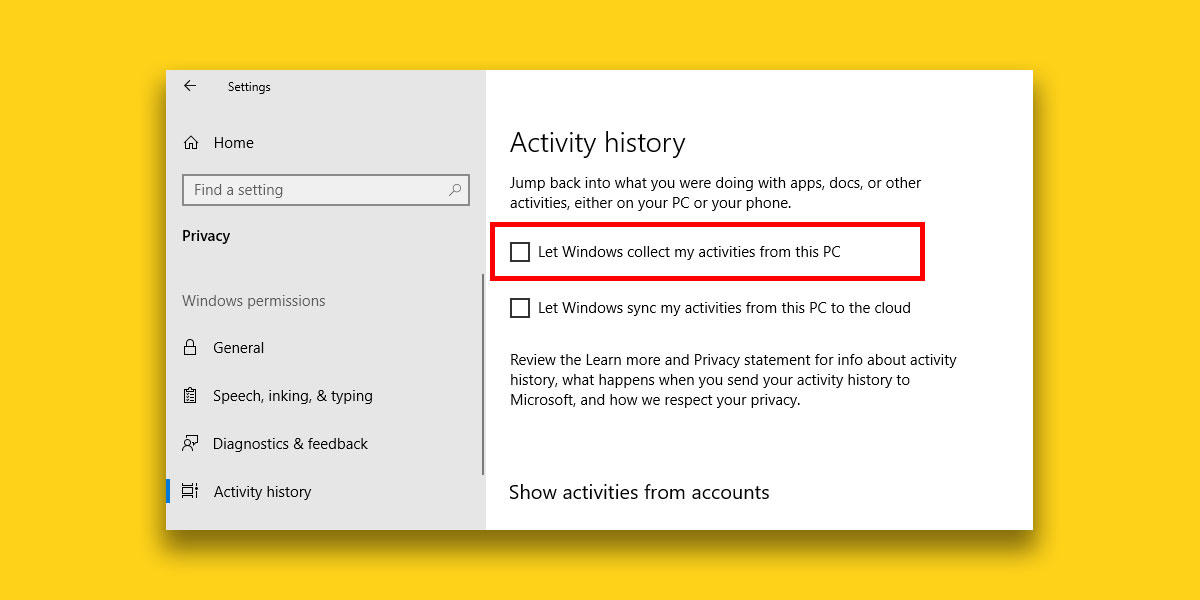
Історія чистої діяльності
Можливо, вам доведеться швидко запустити Timeline, як би це не звучало. Відкрийте програму «Налаштування» та перейдіть до групи налаштувань «Конфіденційність». Знову виберіть вкладку Історія активності, прокрутіть униз до розділу Очистити історію активності та натисніть кнопку Очистити. Зробіть це, навіть якщо Windows 10 не встигла зібрати вашу активність.
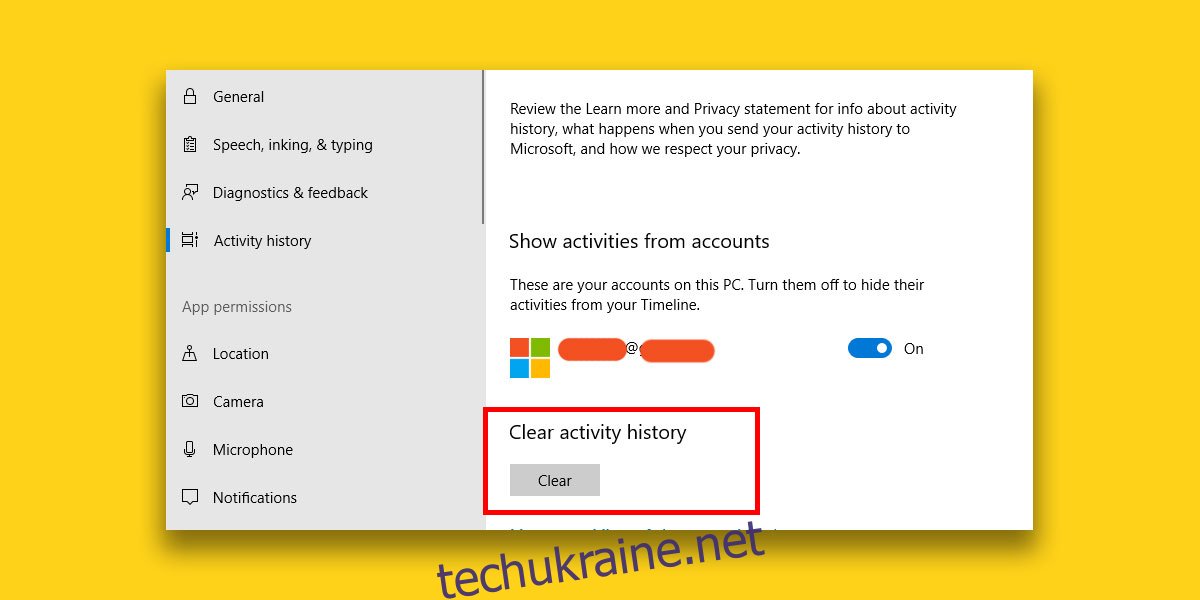
Тимчасово перейти на локальний обліковий запис
Це рішення трохи дратує, але воно працює. Відкрийте програму Налаштування та перейдіть до групи налаштувань Облікові записи. На вкладці «Ваша інформація» натисніть опцію «Увійти за допомогою локального облікового запису». Перейдіть на локальний обліковий запис, і хронологія повинна почати працювати.
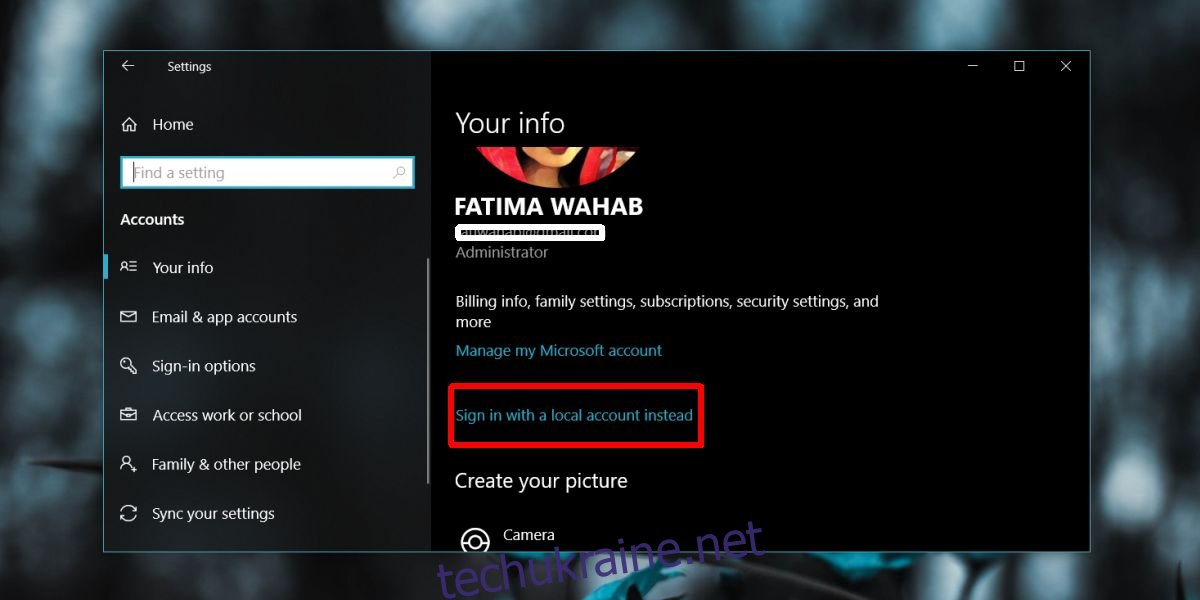
Можливо, вам захочеться деякий час використовувати локальний обліковий запис, перш ніж повернутися до облікового запису Microsoft. Користувачі повідомляють, що перехід до локального облікового запису негайно виправить, однак, якщо це не вирішить проблему миттєво, ви можете деякий час використовувати свій робочий стіл лише з локальним обліковим записом. Може знадобитися деякий час, щоб почати, і коли це станеться, ви зможете повернутися до свого облікового запису Microsoft.
Слід також зазначити, що Timeline працює з додатками, які її підтримують. Якщо ваша проблема полягає в тому, що часова шкала показує вам не всі ваші програми, можливо, програма, яку ви сподіваєтеся побачити, ще не підтримує нову функцію. Усі стандартні програми працюють, тому, якщо ви намагаєтеся перевірити, чи є проблема в додатках, чи в самій функції, використовуйте Edge деякий час.